タスクにリード タイムを追加すると、そのタスクの作業が先行タスクと重複するようになります。 ラグ タイムを追加した場合は、後続タスクの開始時刻がその分遅くなります。 リード タイムやラグ タイムを追加するには、その前に 2 つのタスク間の依存関係を作成しておく必要があります。
次に、リード タイムがどのようなものかをガント チャートで示します。
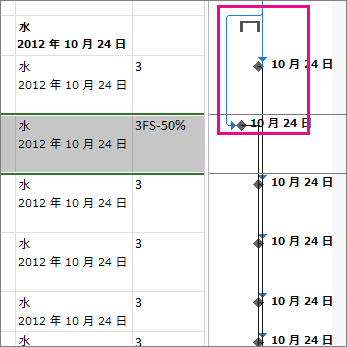
リード タイムまたはラグ タイム (時間差) を追加する
-
タスク名をダブルクリックし、[タスク情報] ボックスの [先行タスク] タブをクリックします。
©
![[先行タスク] タブが表示されている [タスク情報] ボックス。](https://support.content.office.net/ja-jp/media/20e2af70-2ad8-4290-bb56-8e0ecac04e03.png)
-
[間隔] 列に、必要なリード タイムまたはラグ タイムを入力します。
![[タスク情報] ボックスの [間隔] 列。](https://support.content.office.net/ja-jp/media/575b4012-1d53-43c2-a95d-ac0bb40e7337.png)
-
リード タイムを追加するには、負の値または負のパーセンテージを入力します (例: -50%)。
リード タイムは、互いに依存関係にある 2 つのタスクが重複する時間です。 たとえば、1 つ目のタスクが半分しか完了していない時点で 2 つ目のタスクを開始したい場合は、2 つのタスク間に [終了 - 開始] の依存関係を作成してから、2 つ目のタスクに 50% のリード タイムを追加します。
-
ラグ タイムを追加するには、正の値または正のパーセンテージを入力します (「2d」など)。
ラグ タイムは、依存関係にある 2 つのタスクの間に遅延時間を作ります。 たとえば、1 つ目のタスクが終わってから 2 日経過したら 2 つ目のタスクを開始したい場合は、2 つのタスク間に [終了 - 開始] の依存関係を作成してから、2 つ目のタスクの開始前に 2 日間のラグ タイムを追加します。
-










